Excel là công cụ xử lý bảng tính phổ biến, nhưng sự khác biệt định dạng giữa các phiên bản có thể gây khó khăn. Nếu bạn đang sử dụng phiên bản Excel mới (2007, 2010, 2013 trở lên) với định dạng xlsx và cần chia sẻ file với người dùng phiên bản cũ hơn sử dụng định dạng xls, việc chuyển đổi định dạng là cần thiết. Bài viết này sẽ hướng dẫn bạn cách chuyển đổi file Excel từ xlsx sang xls một cách đơn giản và nhanh chóng.
Từ khóa: chuyển đổi xlsx sang xls, chuyển đổi excel, định dạng excel, xlsx, xls, excel 2007, excel 2010, excel 2013, save as, microsoft excel, chuyển đổi file excel
Chuyển đổi bằng tính năng Save As
Tính năng “Save As” (Lưu dưới dạng) trong Excel cho phép bạn chuyển đổi định dạng file xlsx sang xls dễ dàng.
Các bước thực hiện:
Mở file Excel (.xlsx) bạn muốn chuyển đổi.
Chọn “File” > “Save As”. Hộp thoại “Save As” sẽ xuất hiện.
Chọn thư mục lưu file đã chuyển đổi.
Trong danh sách “Save as type” (Lưu dưới dạng), chọn “Excel 97-2003 Workbook (.xls)”.
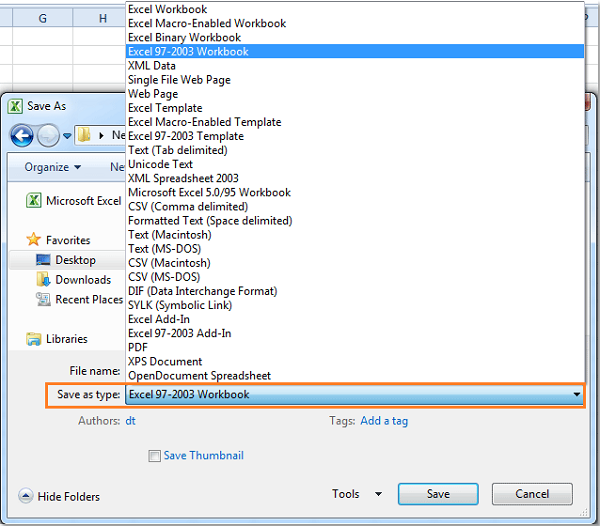 Chuyển đổi file Excel từ xlsx sang xls bằng Save As
Chuyển đổi file Excel từ xlsx sang xls bằng Save As
- Nhấn “Save” (Lưu). File Excel của bạn sẽ được lưu dưới định dạng .xls.
Lưu ý cho phiên bản Excel 2007:
Đối với Excel 2007, bạn cần chọn “Office Button” > “Save As” > “Excel 97-2003 Workbook (.xls)”.
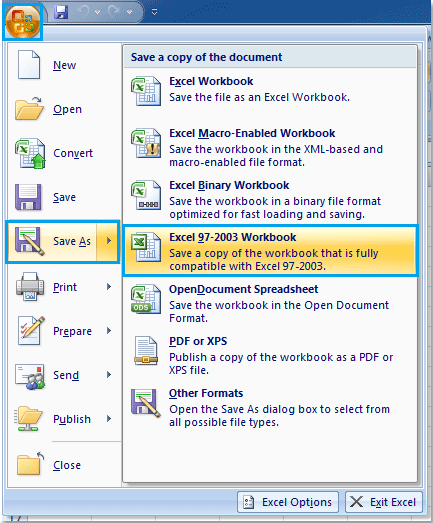 Lưu file Excel dưới dạng xls trong Excel 2007
Lưu file Excel dưới dạng xls trong Excel 2007
Hạn chế của Save As và giải pháp khác
Tính năng “Save As” chỉ cho phép chuyển đổi từng file một. Nếu bạn cần chuyển đổi nhiều file cùng lúc, việc sử dụng VBA (Visual Basic for Applications) hoặc các công cụ chuyển đổi trực tuyến sẽ hiệu quả hơn.
Nâng cao kỹ năng Excel
Việc thành thạo Excel không chỉ dừng lại ở việc chuyển đổi định dạng file. Để sử dụng Excel hiệu quả trong công việc, bạn cần nắm vững các hàm cơ bản và nâng cao như SUMIFS, COUNTIFS, SUMPRODUCT, INDEX, MATCH, cũng như các công cụ như Data Validation, Conditional Formatting, Pivot Table.
 Ảnh động minh họa VBA trong Excel
Ảnh động minh họa VBA trong Excel
 Ảnh động minh họa hàm Excel
Ảnh động minh họa hàm Excel
Kết luận
Chuyển đổi file Excel từ xlsx sang xls rất đơn giản với tính năng “Save As”. Hy vọng bài viết này giúp bạn thực hiện việc chuyển đổi một cách nhanh chóng và thuận tiện. Hãy tìm hiểu thêm về các hàm và công cụ nâng cao để sử dụng Excel hiệu quả hơn trong công việc. Bạn cũng có thể tham khảo các khóa học Excel trực tuyến để nâng cao kỹ năng của mình.


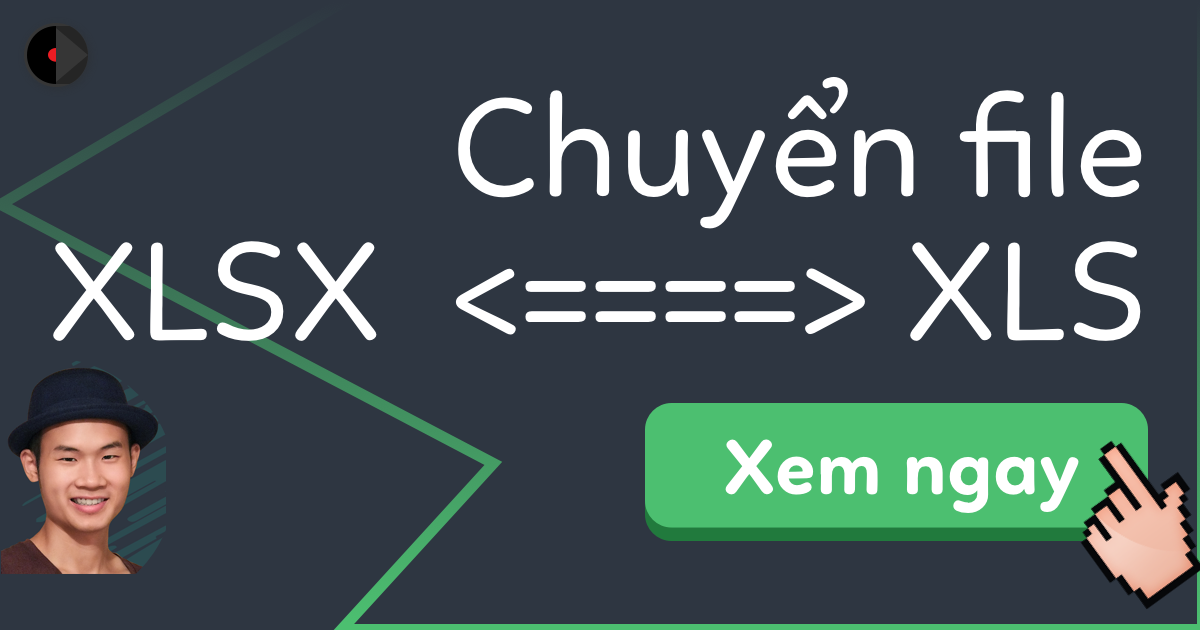











Discussion about this post